mapinfo 16是一款功能强大的地理信息开发软件,这款软件拥有图形输入、坐标设置、自动追踪地图等功能,相信能够从事为资源管理、区域规划以及国土资源等行业的用户带来极大的便利。
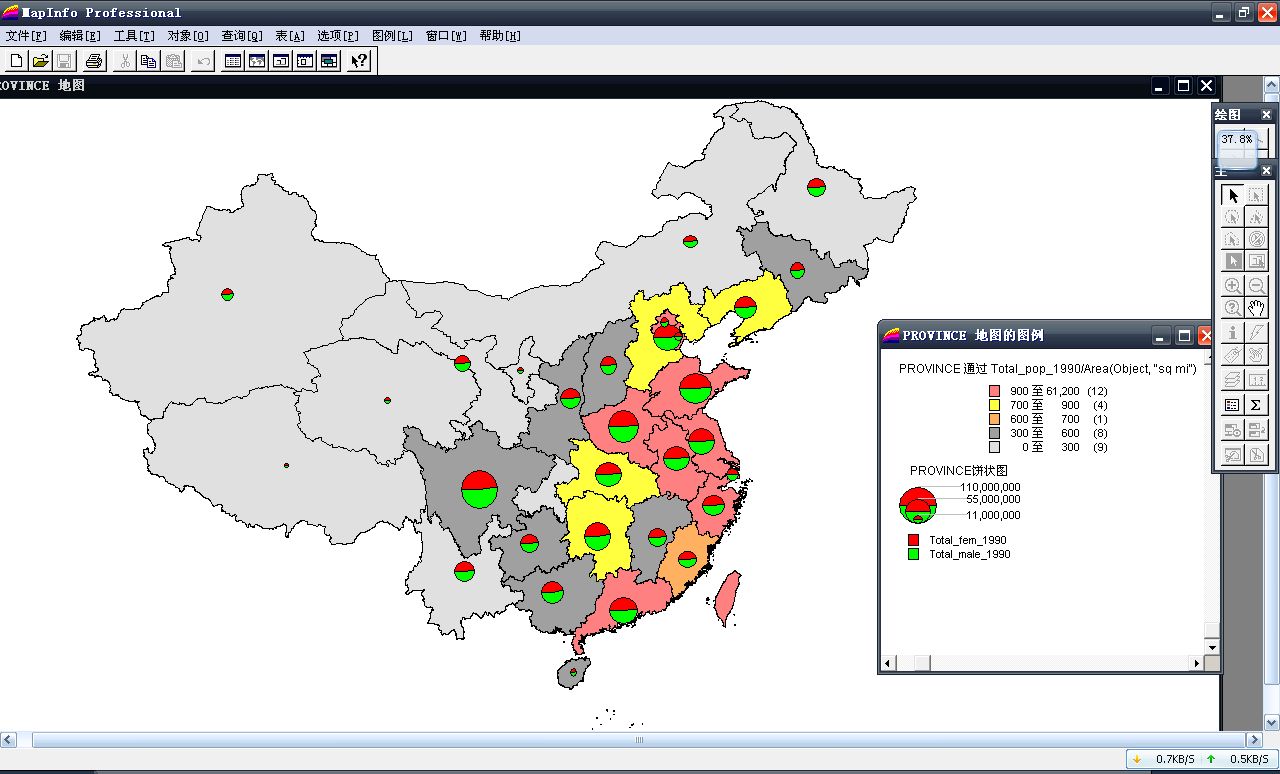
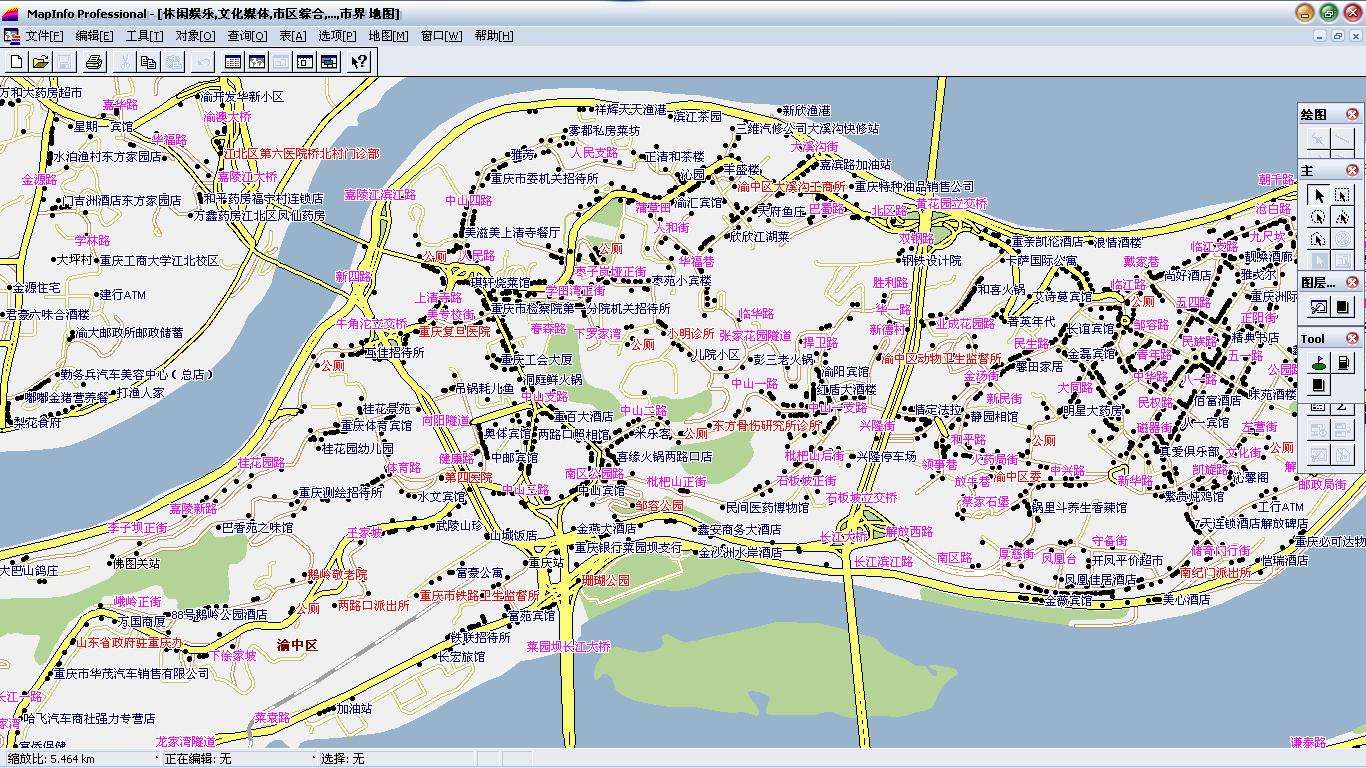
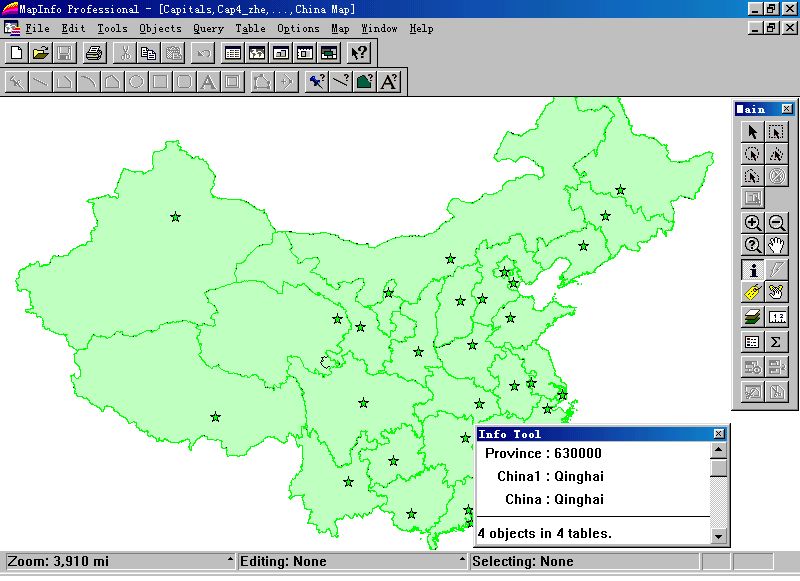
图形的输入是将各种地图信息数据进行数字化或转换,以获得MapInfo的基本图形数据组织——表。随数据源的不同可用手扶数字化仪、扫描仪输入或其它标准数据格式转入。如AutoCAD的(.DXF和.DWG)、Intergraph的(.DGN)、ESRI的ArcView Shape数据等。
利用MapInfo提供的绘图工具条,对地图数字化输入与编辑的要点为:
1、正确设置地图的坐标系、投影、地图方向和单位
MapInfo支持多种地图投影方式。用户数字化地图时,首先要设定该地图使用的坐标系和投影。由于大多数地图在图例中已指出这两项,用户可选择MapInfo提供的坐标系(存放在文本文件MAPINFOW.PRJ中),修改MAPINFOW.PRJ可得到新的坐标系。若要在MapInfo中显示栅格地图,必须配准该图象并为其设定投影。由于投影地图的过程通常不是完全可逆的,应该做好副本的备份工作;其次要根据选用的坐标系,设定使用的地图单位,例如经/纬度投影中的地图将以度显示地图坐标。
2、设置控制点坐标
为了在跟踪地图时能正确判读数字化仪移动头的位置,必须在地图上设置控制点坐标参数。至少选择4个控制点,控制点越多,从数字化板到地图的坐标变换越精确。选择的控制点离散性要好,如不能在一条直线上。可以在系统中增加、修改、删除控制点,并把控制点保存在工作空间中。
3、绘图和编辑工具
MapInfo具有一套完整的绘图和编辑工具,如图8——2所示。对图层进行编辑时首先要从地图菜单中选择“图层控制”命令或用“图层控制”工具按钮,使该图层处于可编辑的状态。
4、利用对地理元素整形方式编辑地图
地图编辑方式可对地图图层上的区域、折线、直线、圆弧和点进行整形。这个过程是通过移动、增加和删除定义线段的节点来完成的,也可通过复制和粘贴选择的节点来创建新的点、直线和折线。编辑过程中还可利用区域与折线的相互转换功能来查看区域对象的结点,或者利用合并、分割、擦除和叠压结点等辅助编辑功能。
5、使用自动跟踪地图的功能
自动跟踪对象的功能,用来自动跟踪获取重复边界,以避免重复数字化。打开对齐方式(用S键)则可激活自动跟踪。自动跟踪不适于跟踪由绘图工具制作的矩形、圆弧、椭圆等图形。
二、MapInfo数据表管理
在MapInfo中数据库称为表,可以使用两种表来建立、存储、查询和显示属性数据。一种是数据表,可分为包含图形(地图)对象的数据表和不包含图形对象的数据表,例如电子表格或外部数据表;另一种表是栅格表,它是一种只能在地图窗口中显示的图象,没有数据表的记录、字段和索引等表结构。这里我们只讨论数据表的有关操作。
1.外部数据的转入
MapInfo可调用dBASE数据库、MS Excel电子表格、MS Access数据库、Lotus1-2-3和ASCll文件等。文件类型在菜单上文件->打开中的“打开表”窗口中选择。进入系统的外部表必须用文件菜单下的“另存为”命令转存为MapInfo表后才能对它进行编辑。
2.数据表维护
在MapInfo中可以直接改变数据表的结构,如增加或删除字段;改变字段的顺序、名称、类型、宽度或索引;从对话框中设定或确定表的投影;还可以删除数据表、重命名数据表和紧缩表结构以减少磁盘空间。
3.对数据表的操作
MapInfo的表操作命令(除查询外)都集中放在菜单项“表”中,主要包括:
(1)建立新表、添加、修改、显示、删除数据记录;
(2)更新列命令
用于快速且可视化地更新表。先选择对象,在菜单上选择表->更新列,填写更新列的对话框。
(3)聚合数据
MapInfo中提供了许多功能强大的聚合函数,用来派生新的信息。
聚合函数包括:
Average 计算平均值;
Count 计算一组中记录的个数;
Minimum 查找一组中所有记录的最小值;
Maximum 查找一组中所有记录的最大值;
Sum 计算一组中所有记录值的总和;
Weighted Average 当计算平均值时,给某一值比另一值更高的权重;
Proportion Sum 根据一个对象有多少在另一个对象内,对总计计算进行调整;
Proportion Average 根据一个对象有多少在另一个对象内,对平均计算进行调整;
Proportion Weighted 根据一个对象有多少在另一个对象内,对加权平均计算进行调整。
(4)地理编码
这是将原本非地图化的数据库记录显示在地图中的一种方式,以此查看数据的地图分布。为了在地图上观察数据,必须先把定位坐标赋给每个记录,使记录中数据与地图匹配。地理编码有几种不同的方法,这里对“按边界地理编码”方法说明。这里“边界”指封闭的区域或面积。“按边界地理编码”的实质是将边界中心的X和Y坐标赋给表中的每个数据记录,这样,就能在地图窗口中各边界中心用指定的符号显示数据记录。一旦地理编码完成,可用“查找”命令来定位单个记录或对象。
三、查询功能
MapInfo系统为用户提供了强大而灵活的查询功能,在系统中称为选择(Selection)功能。通过选择既可以直接从地图上查询到相应数据表的信息,也可以利用系统提供的SQL Selection从数据表查到相应的数据和地图信息。系统用一个临时表(Selection表)存放选择的结果,对于临时表也可执行很多用于基础表的操作,如浏览、统计、复制或编辑表,还可进一步生成新的Selection。
1.从地图上选择
(1)用主工具条中的工具和菜单命令进行选择,主要的选择工具有:
上面介绍的任何一种选择工具均可选多个或全部对象(选多个对象时需按住Shift键,逐个点击要选的对象);从“查询”菜单中选“全部选中”命令也可选中所有对象。选“全不选”命令撤消所有选择对象。当要查看所选数据的信息时,可以从“新建浏览窗口”命令调出对话框,选择所选数据的“Selection表”。
(2)用查看地图信息的工具,如用信息工具查看所击中的地图对象相应的数据信息;用图例工具查看当前的地图所使用的图例;用标尺工具计算并显示地图上的点之间的距离等。
2.用SQL Selection进行选择
使用“查询”菜单上的“选择”命令,可对单张基础表进行查询。根据用户创建的条件,从表中选择出结果,并在地图窗口中显示出所选记录的地图对象。所选择出的表同其它表一样可进行浏览、查询、地图化或制作统计图。用“另存为”命令创建结果表。
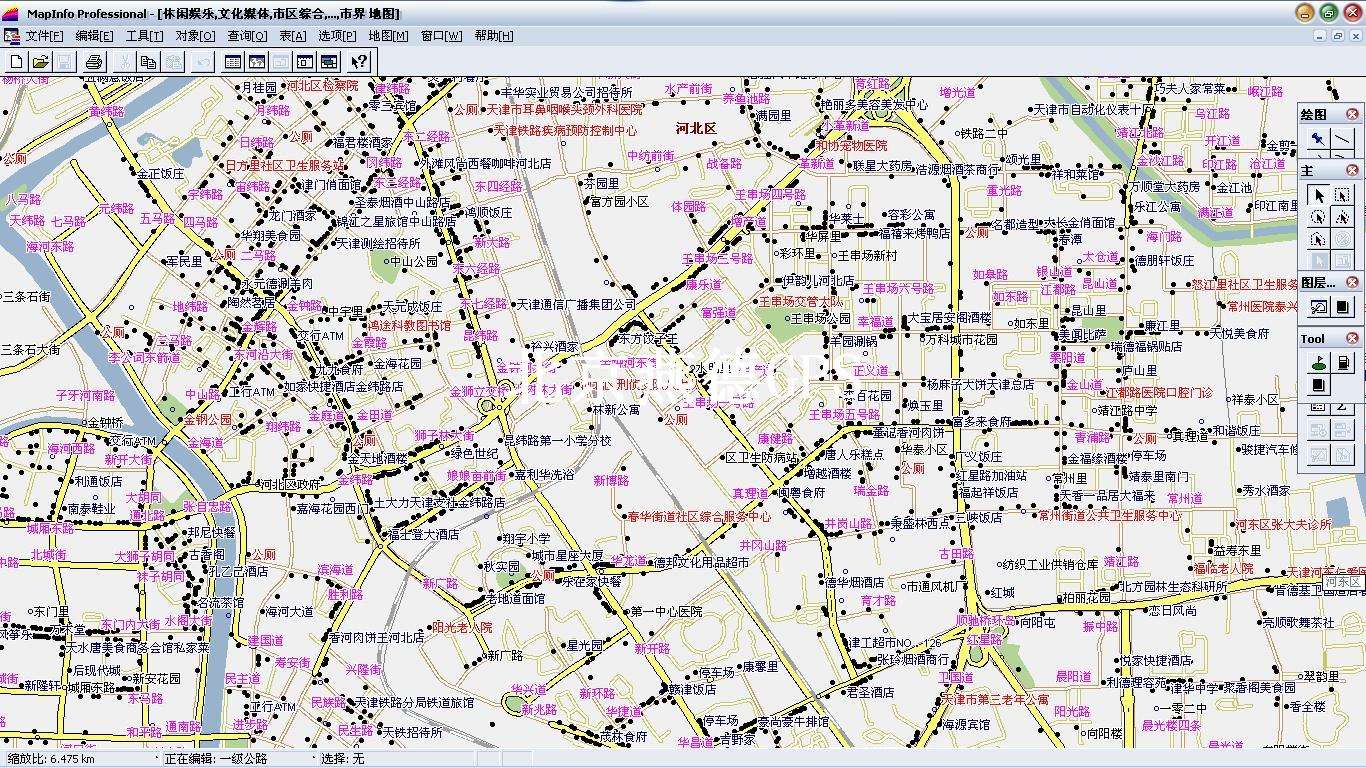
2、进入软件的安装向导界面,点击Next进行快速的安装;
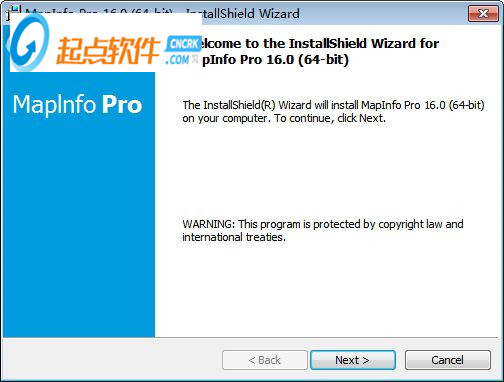
3、点击我同意软件的许可协议中的使用条款,点击Next;
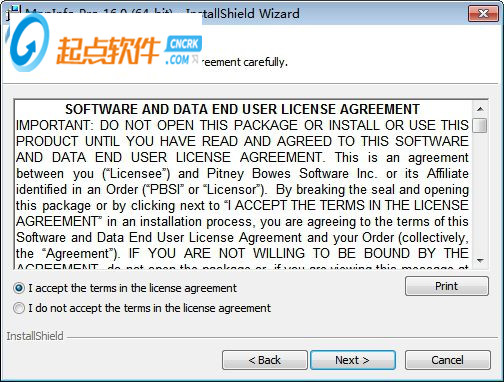
4、软件的用户信息,包括了用户名、单位等,点击Next进行安装;
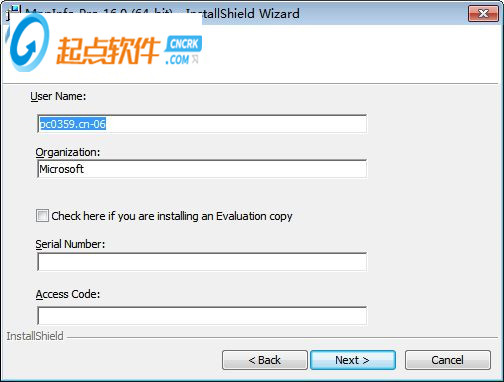
5、选择软件进行安装的类型,点击Next;
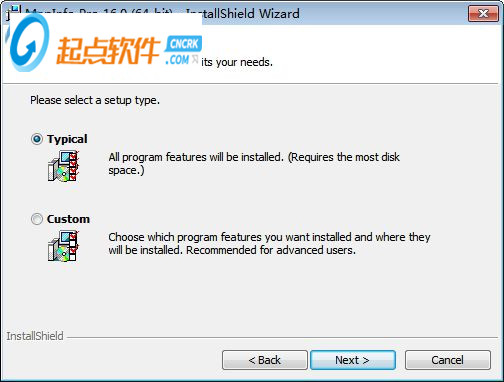
6、选择软件的安装位置,默认位置“C:\Program Files\MapInfo\Professional\”,建议安装在D盘,点击Next;
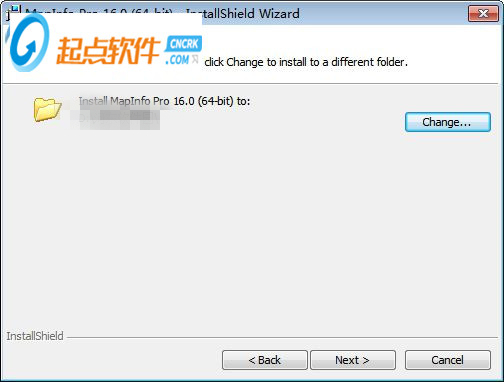
7、mapinfo 16 已经安装完成,点击Finish;
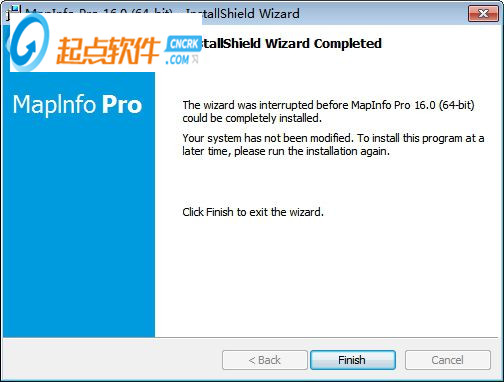
首先,值得注意的是seesite工具只有放在和MapInfo图层同一文件夹下才会生效所以特此说明这一点。
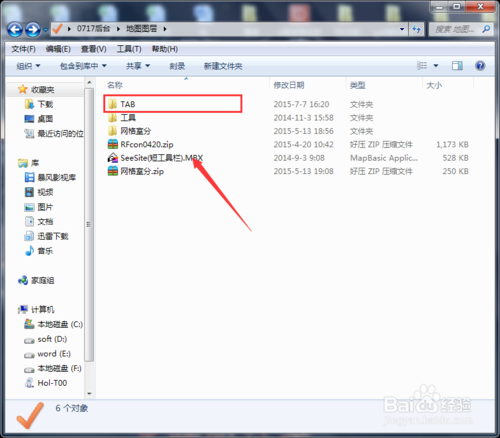
接下来我们打开MapInfo软件,寻找文件栏里的工具,工具中下拉我们会看到工具管理器,只有在管理器才能添加各类工具。
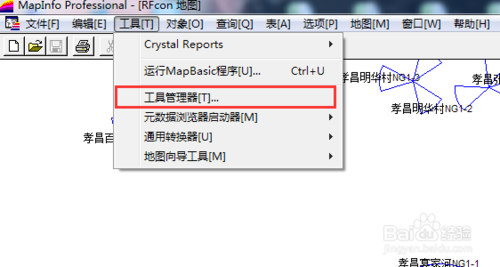
打开工具管理器后我们点击增加工具选项。
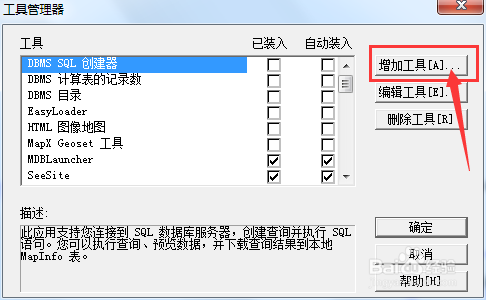
增加工具的浮框有3栏,我们在标题上填写seesite以便日后查找和使用,接着点击位置栏的(...),从弹出的查找程序中我们选择事先放入图层文件夹的seesite.MBX短工具,选择。
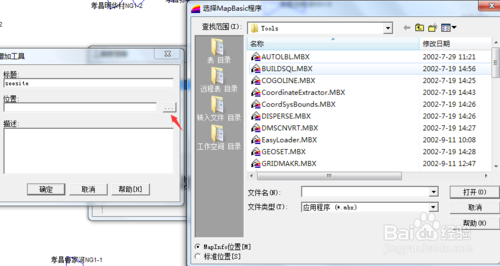
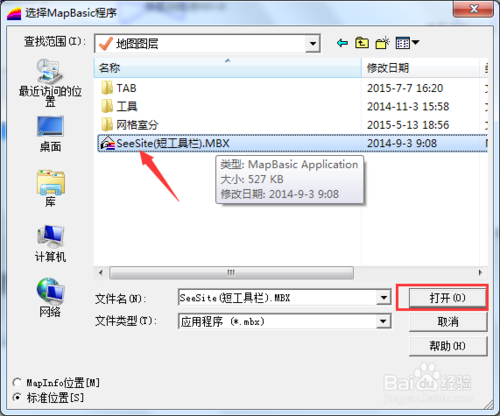
这样seesite短工具就这样被加入工具管理器,我们只需在自动装入将其勾选,以后每次登陆都会自动的载入工具,非常方便使用。
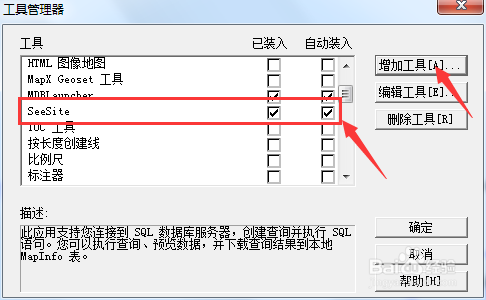
这里给大家看看安装完毕后的效果,seesite功能强大,分为3个系列,最左边的绘图可以方便修改MapInfo里图层的细节,优化栏可以对数据进行各种分析统计,最右边的一栏是负责操作(地图缩小放大等)的操作栏。
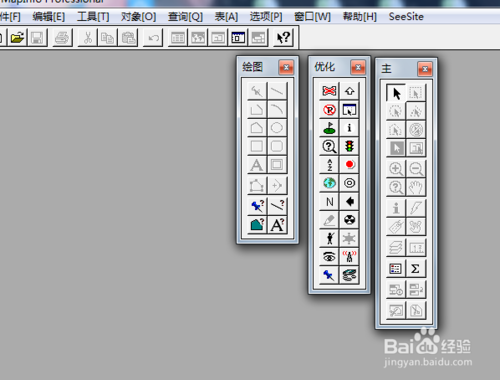
二、利用MapInfo绘制路测路线图的教程
首先我们打开我们要绘制路线的原始TAB地图。
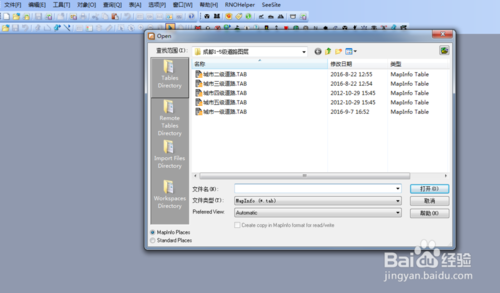
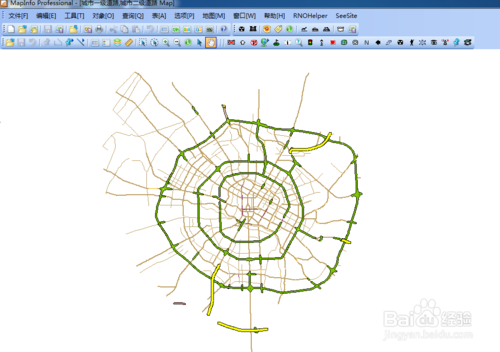
然后选择图层管理器(右键第一个选项),然后人将图层的“editable(可编辑)”这个按钮点亮。
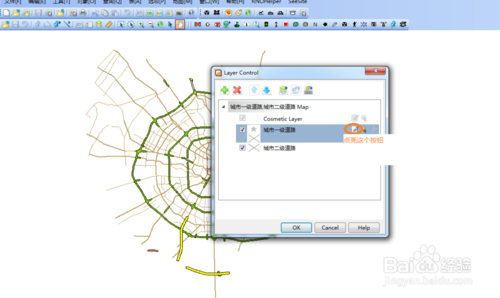
这时可以看见绘图栏里“折线”这个按钮从灰色变成了蓝色,首先我们要编辑线的样式。点击”线样式“按钮在弹出的对话框内选择需要的线形(包括线形,颜色,线宽)。
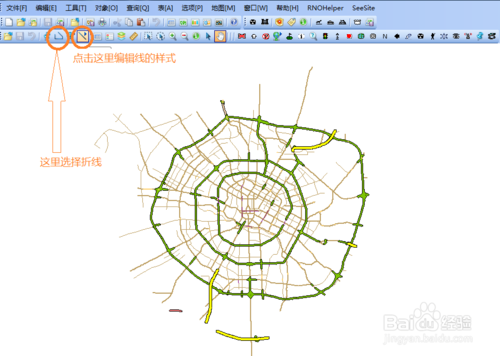
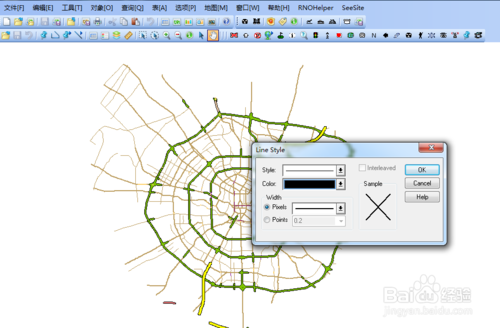
最后在单机”折线“按钮,就可以在地图上画出你自己的路测路线图了。
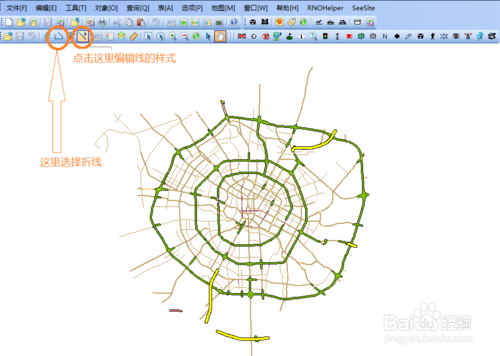
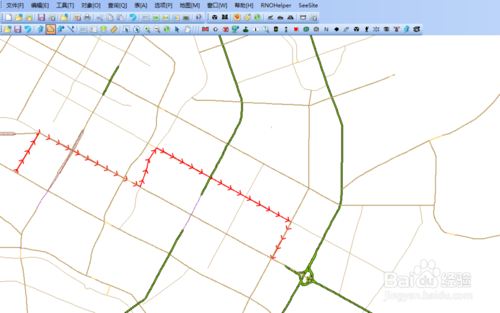
三、MapInfo创建点的方法
打开软件
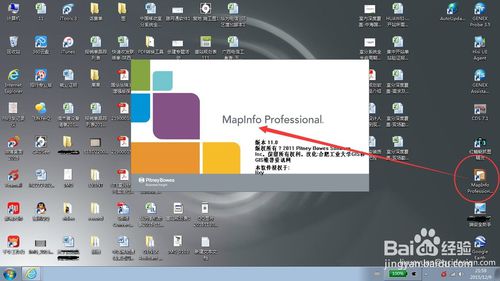
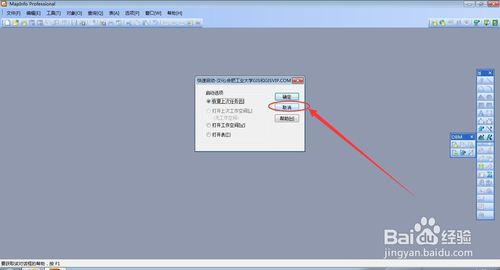
创建基础数据(Excel格式,基站名、经纬度肯定不能少哦)。
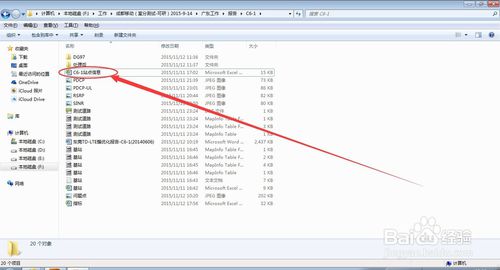
在MapInfo中打开基础数据表(文件类型选Excel)
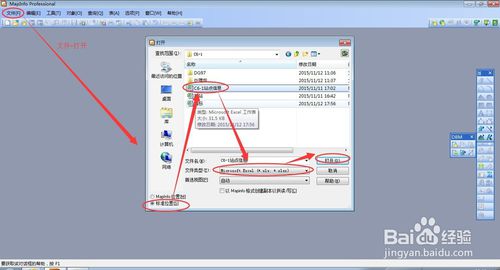
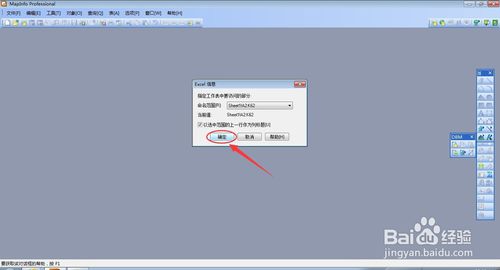
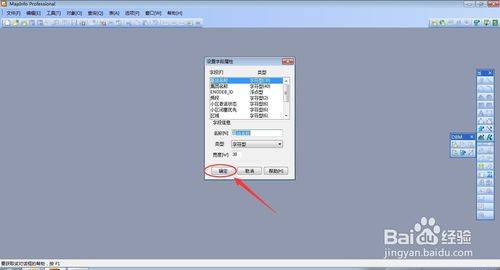
基础数据表已打开
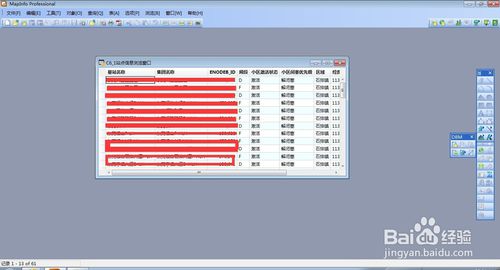
创建点(这里可以修改一会要在图层上显示的符号)

打开刚才创建点的图层
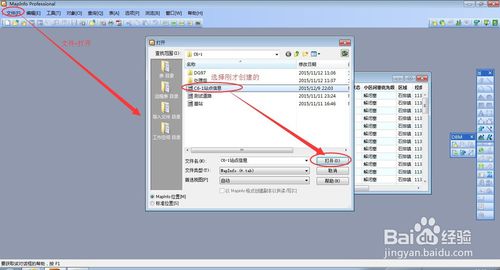
ok了。
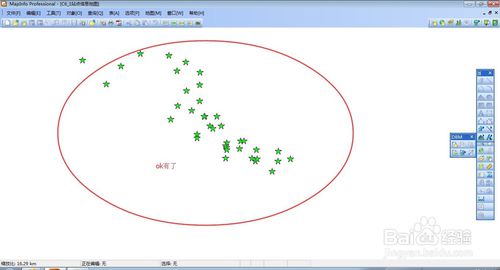
2.记住最近的连接、文件夹、表
3.更新主窗口和对话框
4.新的mapcatalog对话框显示所有领域
5.后台上传
6.新命令行选项和以前选项的友好名称
7.支持响应文件指定选项
8.更好的错误处理和进度反馈
9.暂停/取消上传
10.支持Unicode数据上传的64位Unicode应用程序
11.使用64位Oracle和ODBC驱动程序
12.支持MapInfo扩展选项卡格式
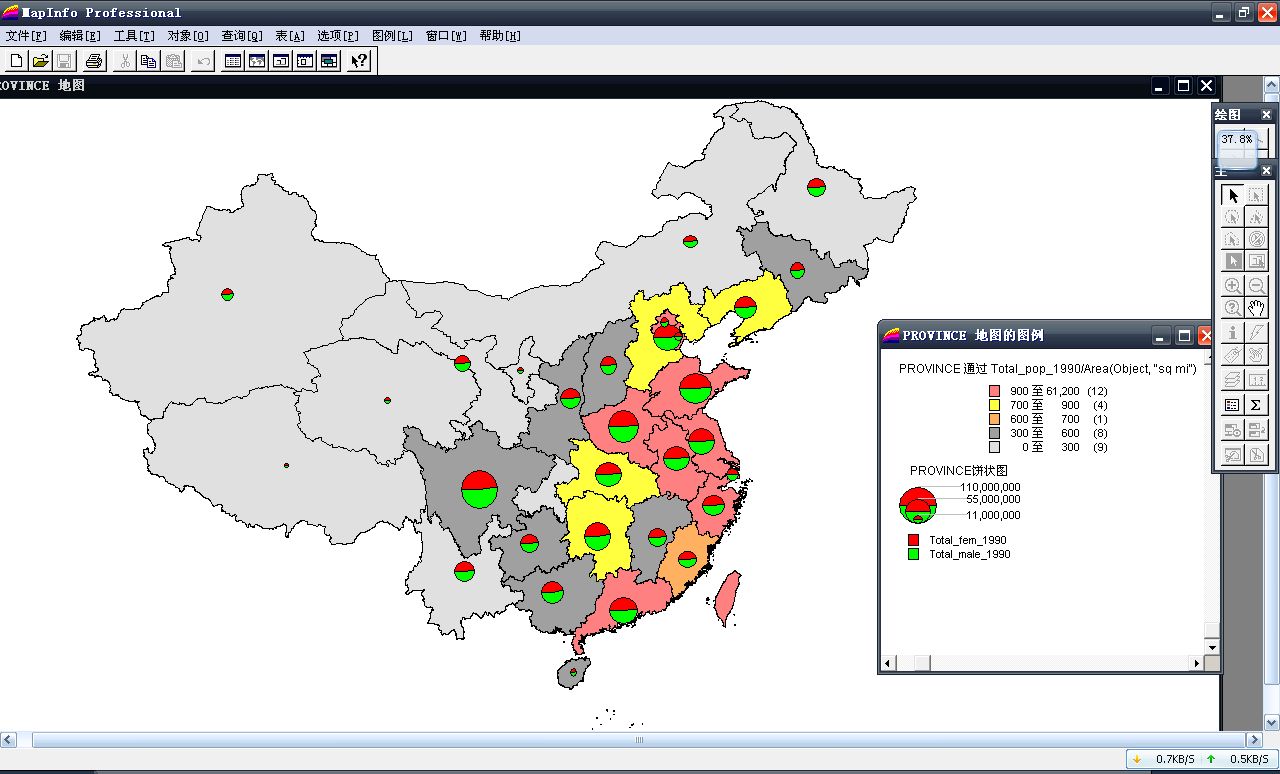
【基本介绍】
MapInfo 16是一款功能强大的全方面地理信息绘图工具,采用办公自动化的操作、集成多种数据库数据、融合计算机地图方法、使用地理数据库技术、加入了地理信息系统分析功能,形成了极具实用价值的、可以为各行各业所用的大众化小型软件系统。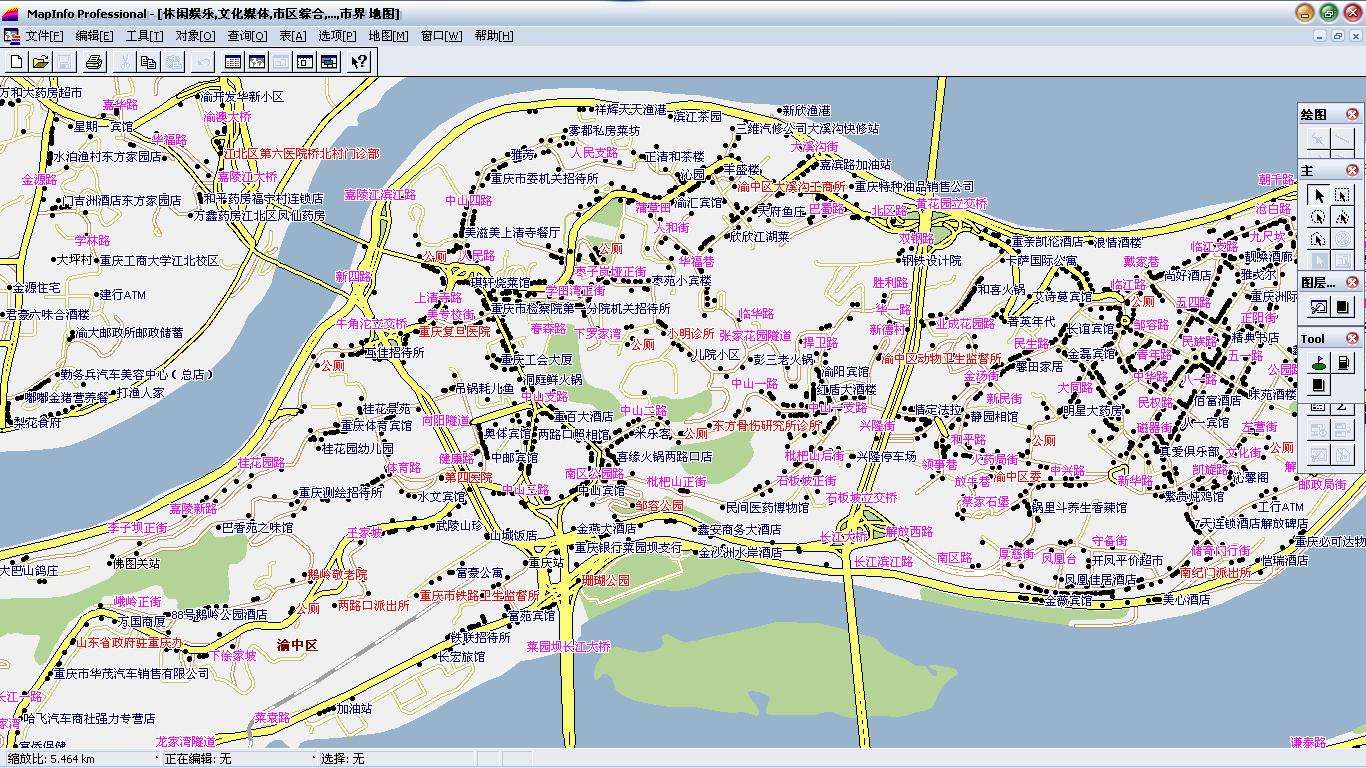
【官方介绍】
MapInfo Pro 16是美国MapInfo最新开发的桌面地理信息系统开发平台,它依据地图及其应用的概念、采用办公自动化的操作、集成多种数据库数据、融合计算机地图方法、使用地理数据库技术、加入了地理信息系统分析功能,形成了极具实用价值的、可以为各行各业所用的大众化小型软件系统。MapInfo Pro 16具备测量分析、缓冲区分析、地图代数、多边形操作、数字高程模型(DEM)分析等基本功能,能完成图形、界面、查询、分析等方面的各种要求,为资源管理、区域规划、国土监测、辅助决策等提供解决方案。另外,MapInfo Pro 16在易用性具有非常大的优势,天支持几乎所有的主流数据格式,包括许多常见的PC文件格式(如Microsoft Excel、Access、DBF和CSV文件),关系和空间数据库格式(Oracle、Microsoft SQL Sever、PostGis、SQLite和ODBC兼容数据库),以及空间数据格式(AutoCAD DXF/DWG、SHP、DGN等等),非常适用于军队管理与指挥、市场营销、城市规划、市政管理、公安交通、邮电通讯、石油地质、土地资源、人口管理、金融保险等各个应用领域。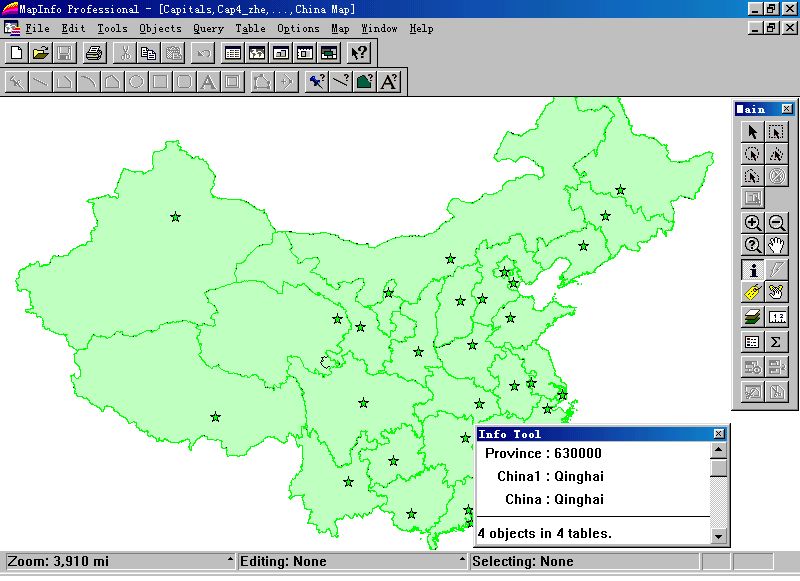
【特色功能】
一、图形的输入与编辑图形的输入是将各种地图信息数据进行数字化或转换,以获得MapInfo的基本图形数据组织——表。随数据源的不同可用手扶数字化仪、扫描仪输入或其它标准数据格式转入。如AutoCAD的(.DXF和.DWG)、Intergraph的(.DGN)、ESRI的ArcView Shape数据等。
利用MapInfo提供的绘图工具条,对地图数字化输入与编辑的要点为:
1、正确设置地图的坐标系、投影、地图方向和单位
MapInfo支持多种地图投影方式。用户数字化地图时,首先要设定该地图使用的坐标系和投影。由于大多数地图在图例中已指出这两项,用户可选择MapInfo提供的坐标系(存放在文本文件MAPINFOW.PRJ中),修改MAPINFOW.PRJ可得到新的坐标系。若要在MapInfo中显示栅格地图,必须配准该图象并为其设定投影。由于投影地图的过程通常不是完全可逆的,应该做好副本的备份工作;其次要根据选用的坐标系,设定使用的地图单位,例如经/纬度投影中的地图将以度显示地图坐标。
2、设置控制点坐标
为了在跟踪地图时能正确判读数字化仪移动头的位置,必须在地图上设置控制点坐标参数。至少选择4个控制点,控制点越多,从数字化板到地图的坐标变换越精确。选择的控制点离散性要好,如不能在一条直线上。可以在系统中增加、修改、删除控制点,并把控制点保存在工作空间中。
3、绘图和编辑工具
MapInfo具有一套完整的绘图和编辑工具,如图8——2所示。对图层进行编辑时首先要从地图菜单中选择“图层控制”命令或用“图层控制”工具按钮,使该图层处于可编辑的状态。
4、利用对地理元素整形方式编辑地图
地图编辑方式可对地图图层上的区域、折线、直线、圆弧和点进行整形。这个过程是通过移动、增加和删除定义线段的节点来完成的,也可通过复制和粘贴选择的节点来创建新的点、直线和折线。编辑过程中还可利用区域与折线的相互转换功能来查看区域对象的结点,或者利用合并、分割、擦除和叠压结点等辅助编辑功能。
5、使用自动跟踪地图的功能
自动跟踪对象的功能,用来自动跟踪获取重复边界,以避免重复数字化。打开对齐方式(用S键)则可激活自动跟踪。自动跟踪不适于跟踪由绘图工具制作的矩形、圆弧、椭圆等图形。
二、MapInfo数据表管理
在MapInfo中数据库称为表,可以使用两种表来建立、存储、查询和显示属性数据。一种是数据表,可分为包含图形(地图)对象的数据表和不包含图形对象的数据表,例如电子表格或外部数据表;另一种表是栅格表,它是一种只能在地图窗口中显示的图象,没有数据表的记录、字段和索引等表结构。这里我们只讨论数据表的有关操作。
1.外部数据的转入
MapInfo可调用dBASE数据库、MS Excel电子表格、MS Access数据库、Lotus1-2-3和ASCll文件等。文件类型在菜单上文件->打开中的“打开表”窗口中选择。进入系统的外部表必须用文件菜单下的“另存为”命令转存为MapInfo表后才能对它进行编辑。
2.数据表维护
在MapInfo中可以直接改变数据表的结构,如增加或删除字段;改变字段的顺序、名称、类型、宽度或索引;从对话框中设定或确定表的投影;还可以删除数据表、重命名数据表和紧缩表结构以减少磁盘空间。
3.对数据表的操作
MapInfo的表操作命令(除查询外)都集中放在菜单项“表”中,主要包括:
(1)建立新表、添加、修改、显示、删除数据记录;
(2)更新列命令
用于快速且可视化地更新表。先选择对象,在菜单上选择表->更新列,填写更新列的对话框。
(3)聚合数据
MapInfo中提供了许多功能强大的聚合函数,用来派生新的信息。
聚合函数包括:
Average 计算平均值;
Count 计算一组中记录的个数;
Minimum 查找一组中所有记录的最小值;
Maximum 查找一组中所有记录的最大值;
Sum 计算一组中所有记录值的总和;
Weighted Average 当计算平均值时,给某一值比另一值更高的权重;
Proportion Sum 根据一个对象有多少在另一个对象内,对总计计算进行调整;
Proportion Average 根据一个对象有多少在另一个对象内,对平均计算进行调整;
Proportion Weighted 根据一个对象有多少在另一个对象内,对加权平均计算进行调整。
(4)地理编码
这是将原本非地图化的数据库记录显示在地图中的一种方式,以此查看数据的地图分布。为了在地图上观察数据,必须先把定位坐标赋给每个记录,使记录中数据与地图匹配。地理编码有几种不同的方法,这里对“按边界地理编码”方法说明。这里“边界”指封闭的区域或面积。“按边界地理编码”的实质是将边界中心的X和Y坐标赋给表中的每个数据记录,这样,就能在地图窗口中各边界中心用指定的符号显示数据记录。一旦地理编码完成,可用“查找”命令来定位单个记录或对象。
三、查询功能
MapInfo系统为用户提供了强大而灵活的查询功能,在系统中称为选择(Selection)功能。通过选择既可以直接从地图上查询到相应数据表的信息,也可以利用系统提供的SQL Selection从数据表查到相应的数据和地图信息。系统用一个临时表(Selection表)存放选择的结果,对于临时表也可执行很多用于基础表的操作,如浏览、统计、复制或编辑表,还可进一步生成新的Selection。
1.从地图上选择
(1)用主工具条中的工具和菜单命令进行选择,主要的选择工具有:
上面介绍的任何一种选择工具均可选多个或全部对象(选多个对象时需按住Shift键,逐个点击要选的对象);从“查询”菜单中选“全部选中”命令也可选中所有对象。选“全不选”命令撤消所有选择对象。当要查看所选数据的信息时,可以从“新建浏览窗口”命令调出对话框,选择所选数据的“Selection表”。
(2)用查看地图信息的工具,如用信息工具查看所击中的地图对象相应的数据信息;用图例工具查看当前的地图所使用的图例;用标尺工具计算并显示地图上的点之间的距离等。
2.用SQL Selection进行选择
使用“查询”菜单上的“选择”命令,可对单张基础表进行查询。根据用户创建的条件,从表中选择出结果,并在地图窗口中显示出所选记录的地图对象。所选择出的表同其它表一样可进行浏览、查询、地图化或制作统计图。用“另存为”命令创建结果表。
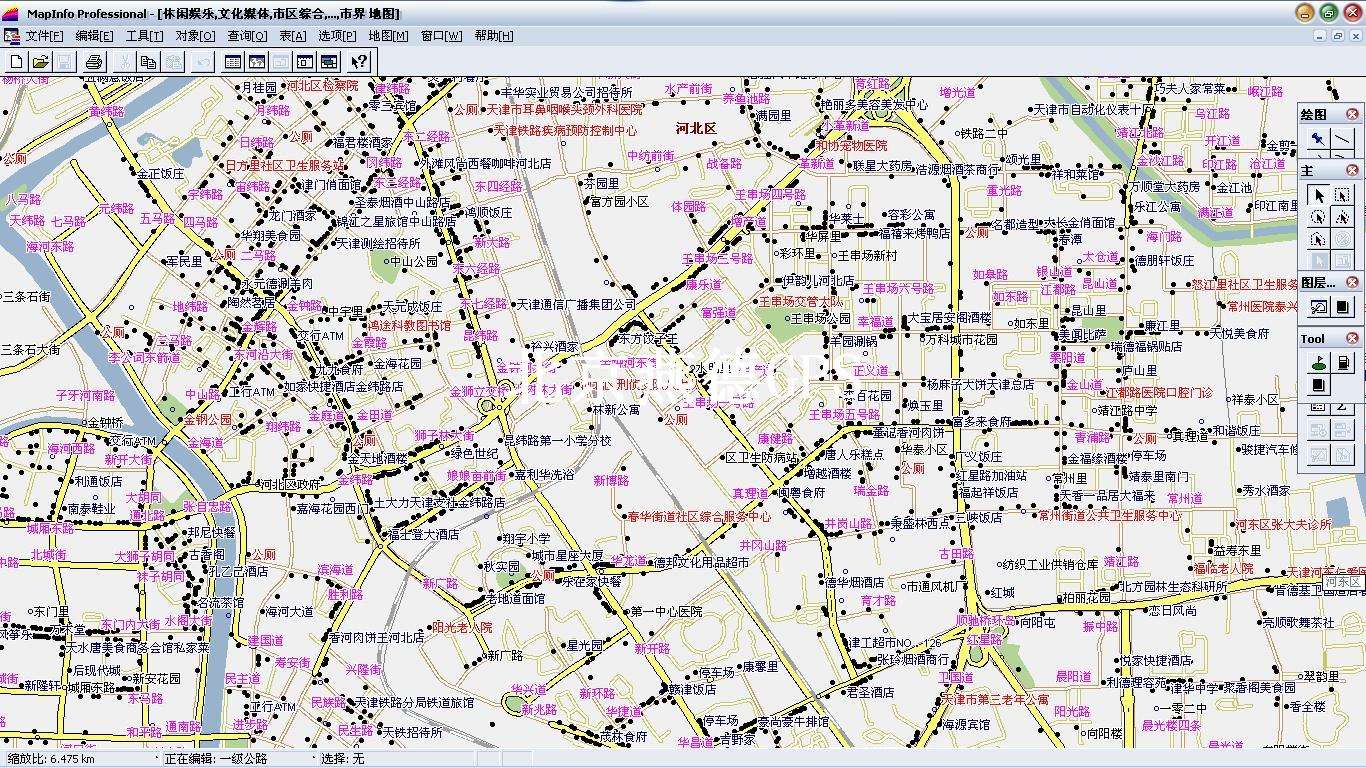
【安装步骤】
1、下载文件找到".exe"双击运行,进入软件安装向导界面;2、进入软件的安装向导界面,点击Next进行快速的安装;
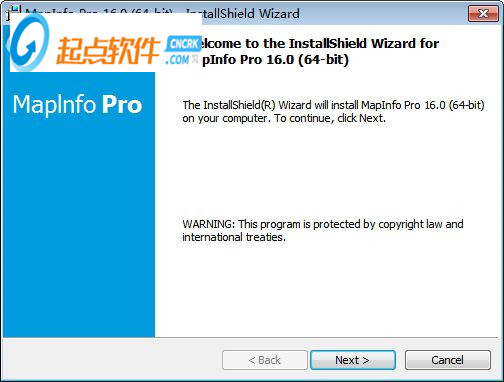
3、点击我同意软件的许可协议中的使用条款,点击Next;
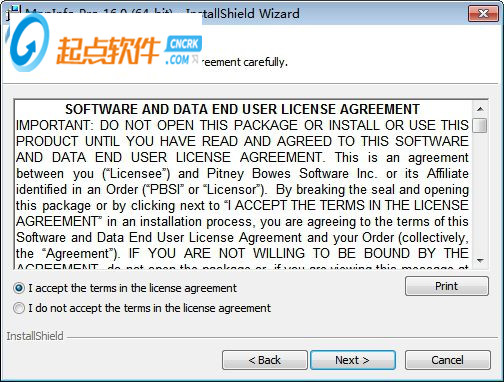
4、软件的用户信息,包括了用户名、单位等,点击Next进行安装;
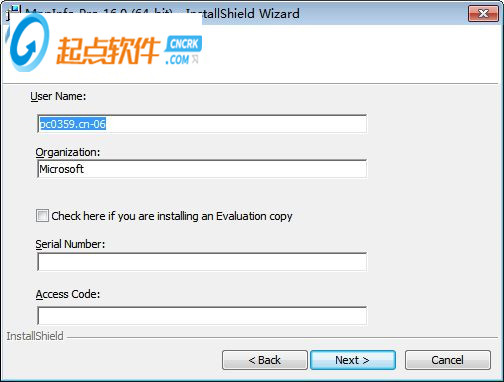
5、选择软件进行安装的类型,点击Next;
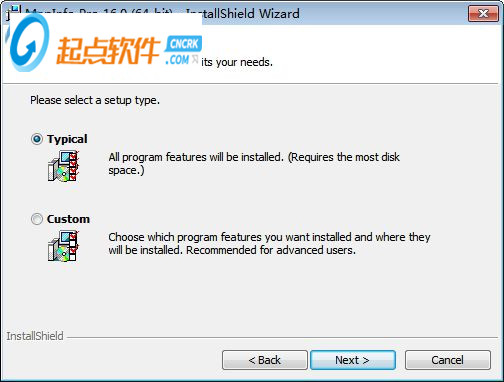
6、选择软件的安装位置,默认位置“C:\Program Files\MapInfo\Professional\”,建议安装在D盘,点击Next;
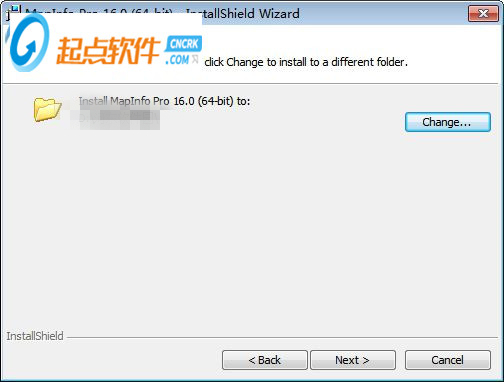
7、mapinfo 16 已经安装完成,点击Finish;
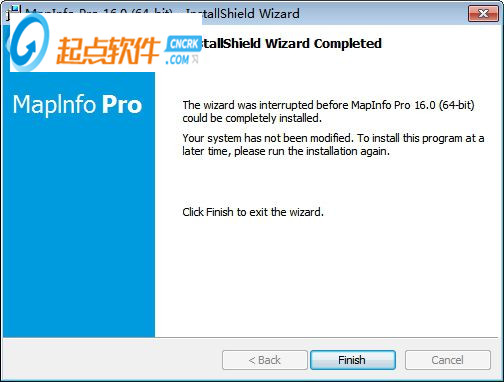
【使用方法】
一、在MapInfo软件中添加seesite短工具的方法首先,值得注意的是seesite工具只有放在和MapInfo图层同一文件夹下才会生效所以特此说明这一点。
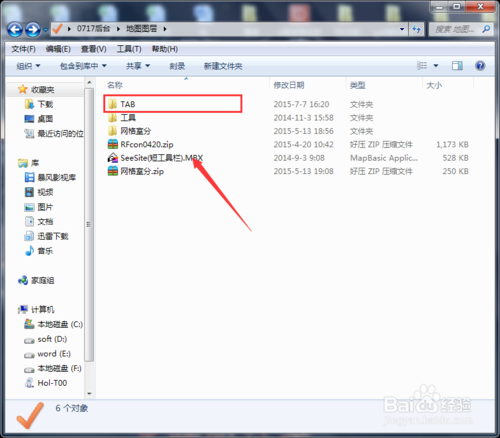
接下来我们打开MapInfo软件,寻找文件栏里的工具,工具中下拉我们会看到工具管理器,只有在管理器才能添加各类工具。
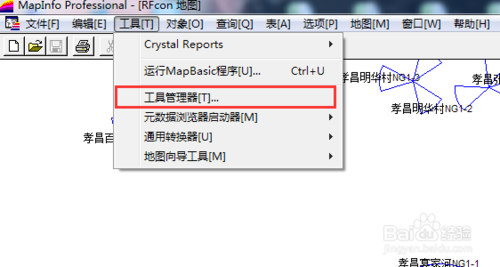
打开工具管理器后我们点击增加工具选项。
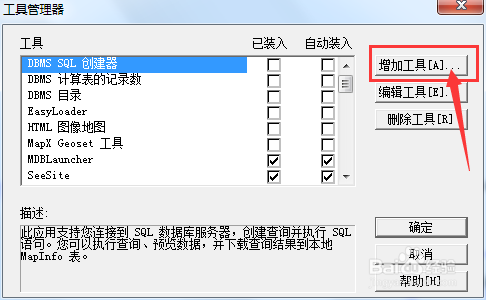
增加工具的浮框有3栏,我们在标题上填写seesite以便日后查找和使用,接着点击位置栏的(...),从弹出的查找程序中我们选择事先放入图层文件夹的seesite.MBX短工具,选择。
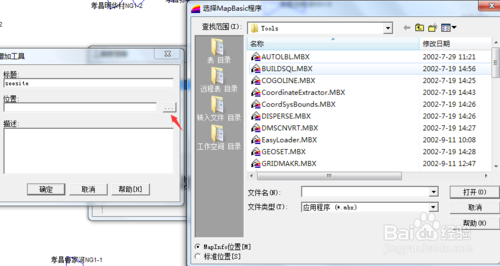
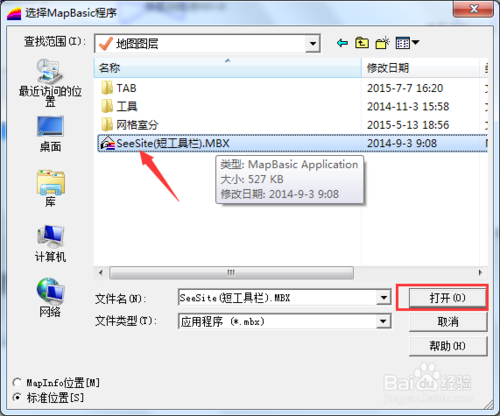
这样seesite短工具就这样被加入工具管理器,我们只需在自动装入将其勾选,以后每次登陆都会自动的载入工具,非常方便使用。
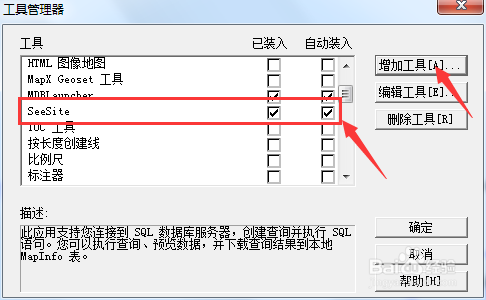
这里给大家看看安装完毕后的效果,seesite功能强大,分为3个系列,最左边的绘图可以方便修改MapInfo里图层的细节,优化栏可以对数据进行各种分析统计,最右边的一栏是负责操作(地图缩小放大等)的操作栏。
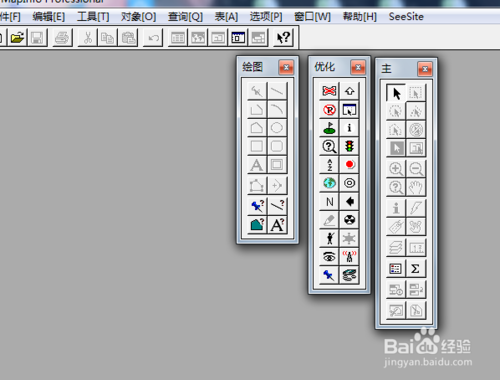
二、利用MapInfo绘制路测路线图的教程
首先我们打开我们要绘制路线的原始TAB地图。
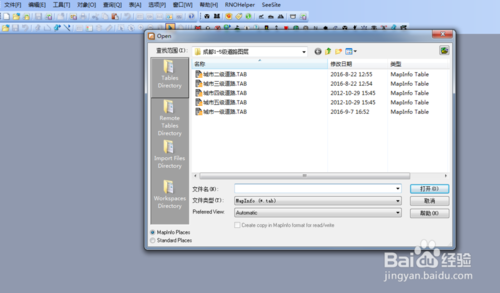
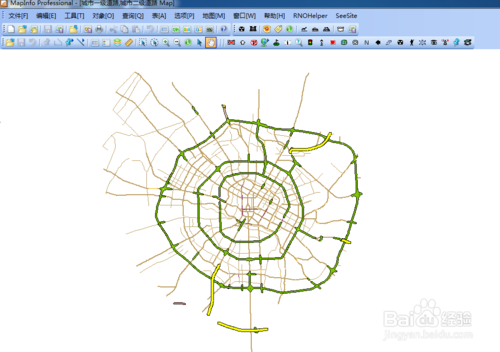
然后选择图层管理器(右键第一个选项),然后人将图层的“editable(可编辑)”这个按钮点亮。
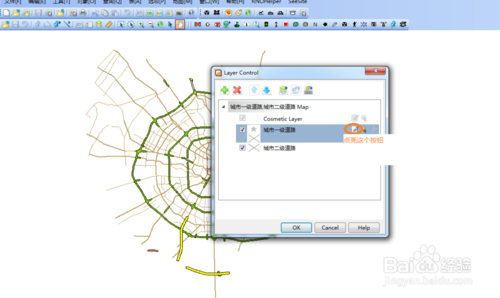
这时可以看见绘图栏里“折线”这个按钮从灰色变成了蓝色,首先我们要编辑线的样式。点击”线样式“按钮在弹出的对话框内选择需要的线形(包括线形,颜色,线宽)。
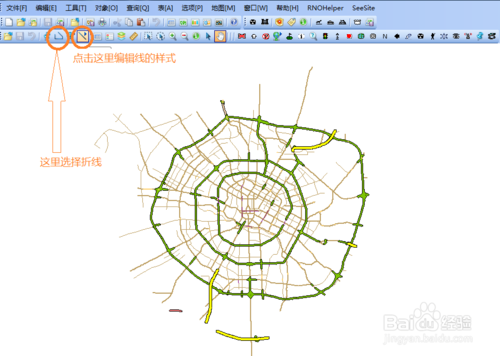
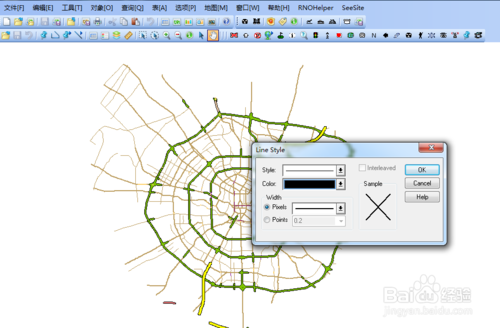
最后在单机”折线“按钮,就可以在地图上画出你自己的路测路线图了。
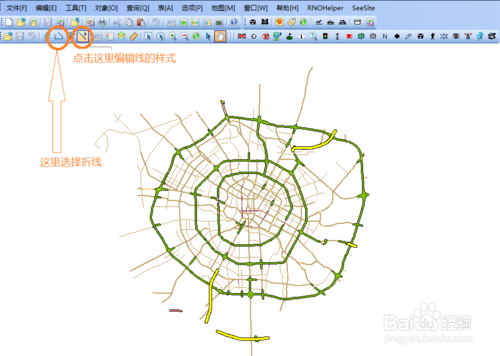
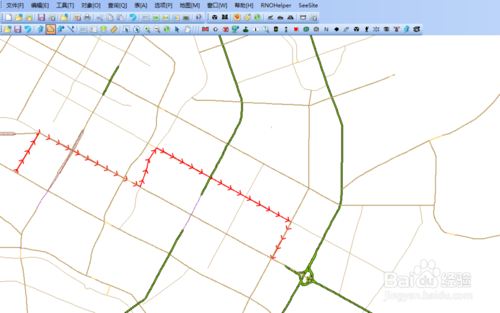
三、MapInfo创建点的方法
打开软件
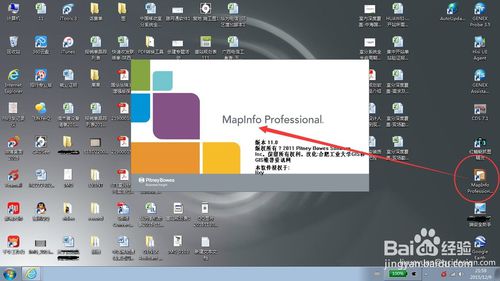
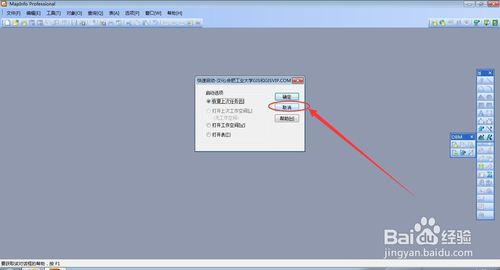
创建基础数据(Excel格式,基站名、经纬度肯定不能少哦)。
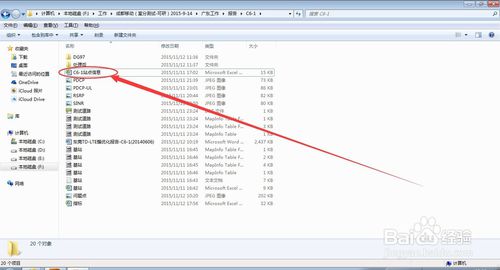
在MapInfo中打开基础数据表(文件类型选Excel)
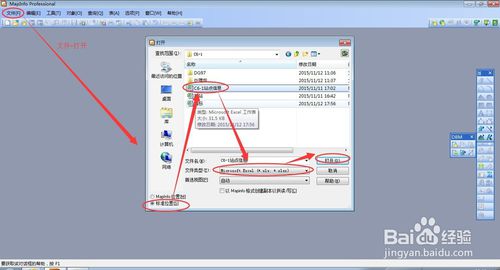
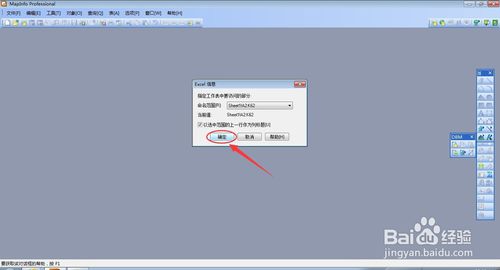
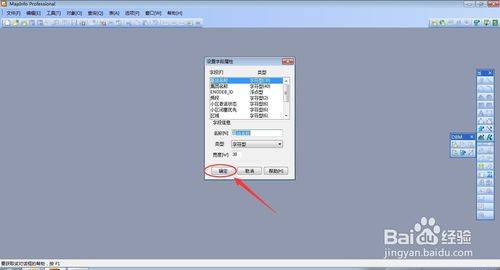
基础数据表已打开
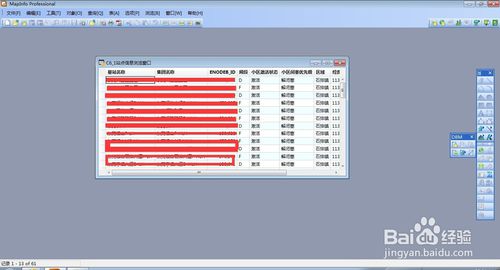
创建点(这里可以修改一会要在图层上显示的符号)

打开刚才创建点的图层
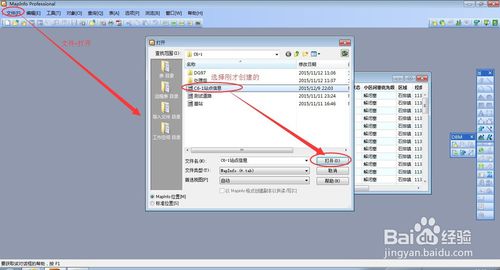
ok了。
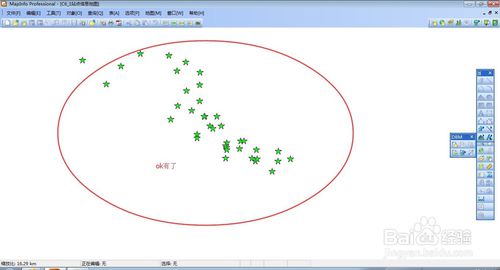
【更新日志】
1.改进的用户界面和经验2.记住最近的连接、文件夹、表
3.更新主窗口和对话框
4.新的mapcatalog对话框显示所有领域
5.后台上传
6.新命令行选项和以前选项的友好名称
7.支持响应文件指定选项
8.更好的错误处理和进度反馈
9.暂停/取消上传
10.支持Unicode数据上传的64位Unicode应用程序
11.使用64位Oracle和ODBC驱动程序
12.支持MapInfo扩展选项卡格式

